So checken Sie eine Zimmerbuchung ein
Es gibt mehrere Möglichkeiten, in Ihre Zimmerbuchung einzuchecken. In diesem Artikel werden wir alle Bestätigungsoptionen besprechen. Buchungsbestätigung auf der Raumanzeige, per Sensor und per Portal/App.
Nur Ihr GoBright Admin kann die Check-in-Möglichkeiten für Ihre Räume zuweisen.
Buchungsbestätigung auf Room Display
Wenn ein Raum-Display konfiguriert ist, können Sie mit dem Raum-Display einchecken, indem Sie auf die Schaltfläche "Einchecken" klicken.
Buchungsbestätigung per Sensor
Wenn ein Raumsensor eingerichtet ist und die Buchungsbestätigung im Raumprofil aktiviert ist, erkennt der Sensor eine Belegung, wenn eine Person den Raum betritt. Der Sensor kann nicht zwischen bestimmten Personen unterscheiden.
Wenn z. B. eine Besprechung zu Ende geht und eine neue Gruppe direkt eintritt, ohne dass der Raum als leer erkannt wird, geht der Sensor weiterhin davon aus, dass der Raum besetzt ist.
Klicken Sie auf den Link, um weitere Informationen über die Sensoren und ihre Platzierung zu erhalten.
Buchungsbestätigung über das Portal
Melden Sie sich bei Ihrem GoBright Portal an. In Ihrem Dashboard sehen Sie standardmäßig alle Ihre Meetings für heute. Oben links können Sie ein Datum auswählen, wenn Sie Ihre Termine für heute nicht sehen.
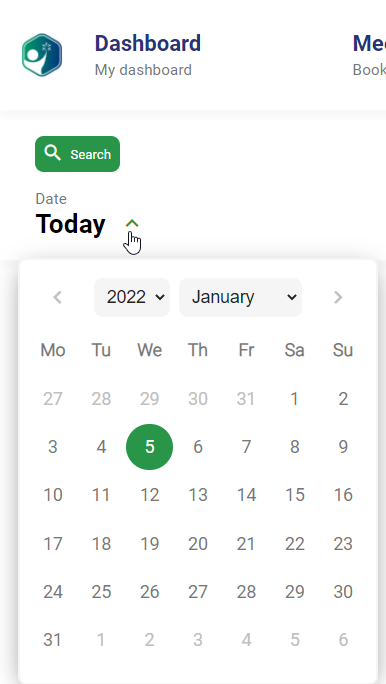
In Ihrem Dashboard können Sie den Raum mit dem orangefarbenen Ausrufezeichen "Bitte einchecken" auswählen. Sie erhalten ein Pop-up-Fenster mit der blauen Schaltfläche "Einchecken". Verwenden Sie diese Schaltfläche, um in Ihr gebuchtes Zimmer einzuchecken.
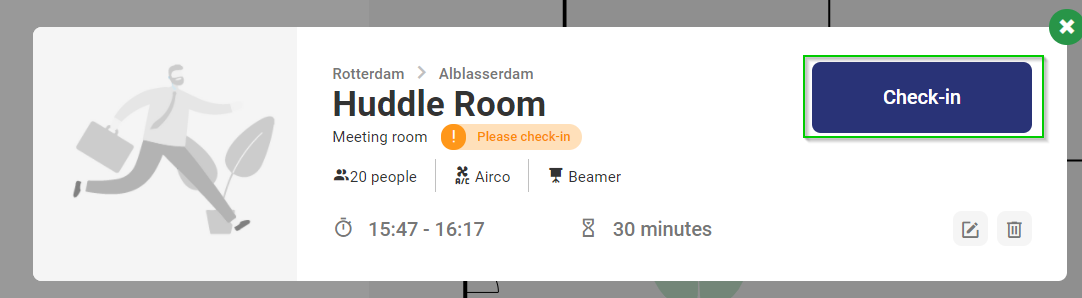
Das orangefarbene Ausrufezeichen "Bitte einchecken" zeigt den bevorstehenden Check-in-Moment für Ihre Räume an. Wenn eine Buchungsbestätigung im Raumprofil aktiviert ist, wird das orangefarbene Ausrufezeichen sichtbar.
Buchungsbestätigung per App
Öffnen Sie Ihre GoBright mobile App und wählen Sie die Zimmerbuchung auf Ihrem Dashboard aus. Nachdem Sie die Zimmerbuchung mit dem orangefarbenen Ausrufezeichen "Bitte einchecken" ausgewählt haben, erhalten Sie ein Pop-up-Fenster mit einer Schaltfläche "Einchecken". Wählen Sie diese Schaltfläche zum Einchecken und warten Sie auf die Bestätigung.
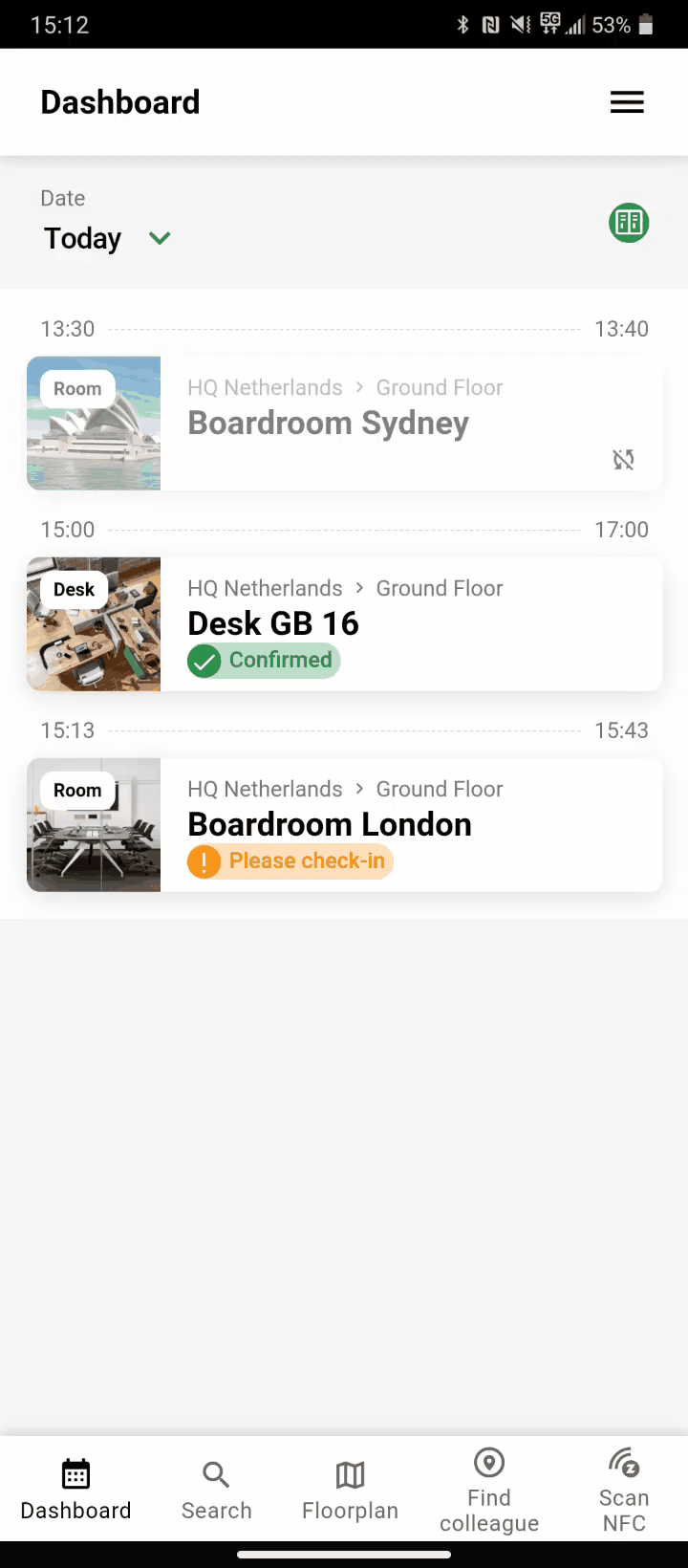
Um mit der mobilen App GoBright in Ihre Zimmerbuchung einchecken zu können, benötigen Sie mindestens die Version 5.8.1 oder höher unserer mobilen App. Bitte aktualisieren Sie Ihre App in dem von Ihnen gewählten App-Store, wenn Sie die Check-in-Möglichkeit nicht sehen können.
Verwenden Sie bereits Version 5.8.1 oder höher? Dann schließen Sie bitte Ihre GoBright mobile app und starten Sie Ihre GoBright mobile app neu.